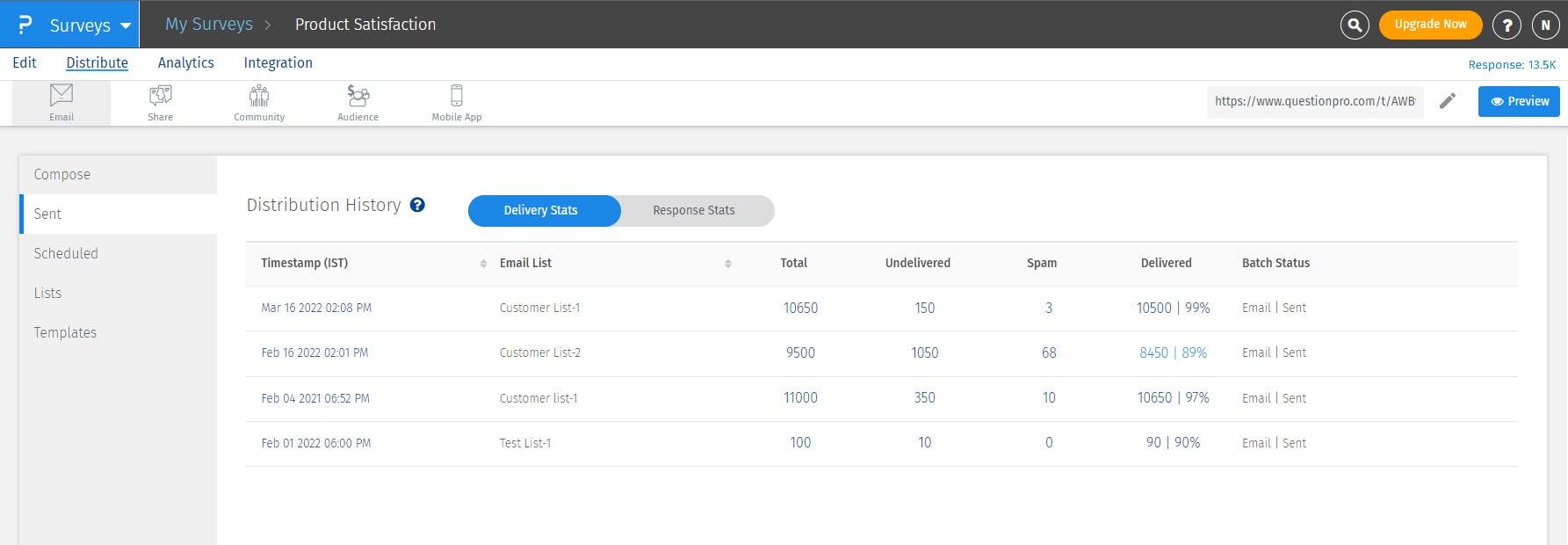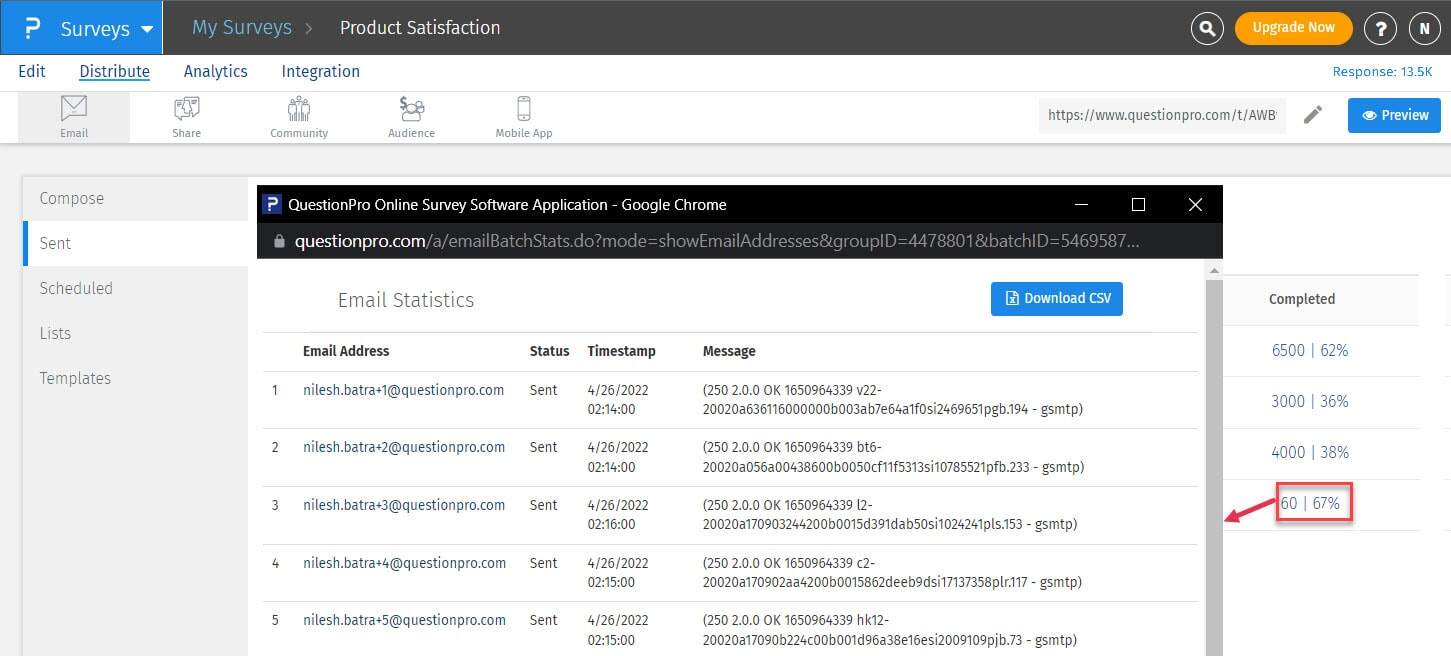アンケートを電子メールで送信すると、QuestionPro
survey distribution history
で各電子メールの進行状況を監視できるようになります。このページでは、正常に送信されたメールの数や返送されたメールの数など、各メールの情報が自動的に更新されます。
このページでは、アンケートのステータス (保留中、閲覧済み、開始済み、完了済み) も更新されます。
アンケートの配布履歴を追跡するにはどうすればよいですか?
アンケートの配布履歴を追跡するには:
-
Login » Surveys (select a survey) » Distribute » Email
。
-
sent
タブをクリックします。
アンケートの配布履歴には次の情報が表示されます。
Delivery Stats
-
Timestamp
: 電子メールが送信された日時を示します。タイムスタンプをクリックして詳細を表示できます。
-
Email List
: 電子メールの送信先の電子メール リストの名前を示します。
-
Total
: 処理中の電子メールの数を表示します。
-
Delivered
: 回答者に配信された電子メールの数を示します。
-
Undelivered
: 未配信のメールの数を表示します。
-
Batch status
: アンケートが電子メールで配信されたことと、配信ステータス (「送信済み」、「キューに登録済み」、または「エクスポート済み」) を示します。
-
Sent
: アンケートの招待/電子メールが指定されたリストまたは電子メール アドレスに正常に送信されたことを示します。
-
Queued
: アンケートの招待/電子メールが送信中または進行中であることを示します。
-
Exported
: 電子メール配布に
Export Batch
オプションを使用する場合に表示されます。
-
Send Reminder
: アンケート参加者にリマインダー電子メールを送信するには、
send reminder
オプションをクリックします。このオプションは、配布履歴の下の行にマウスを置くと最後の列に表示されます。
Response Stats
-
Timestamp
: 電子メールが送信された日時を示します。タイムスタンプをクリックして詳細を表示できます。
-
Email List
: 電子メールの送信先の電子メール リストの名前を示します。
-
Delivered
: 回答者に配信された電子メールの数を示します。
-
Not Started
: まだ調査リンク (調査開始) をクリックしていない回答者の数を表示します。
-
Started
: アンケートの質問への回答を開始したが完了していない回答者の数を示します。
-
Completed
: アンケートを完了した回答者の数を表示します。これは参加率も示しています。
-
Participation Rate
: アンケートに参加した回答者の割合を示します。たとえば、10 人にアンケートを送信し、5 人がアンケートに回答したとします。すると参加率は50%になります。
私のアンケートを閲覧または回答した各連絡先の情報を表示するにはどうすればよいですか?
アンケートの配布履歴には、電子メールでアンケートを送信した各連絡先の統計が保持されます。
各ステータスで指定した数の回答者のリストをダウンロードすることもできます。